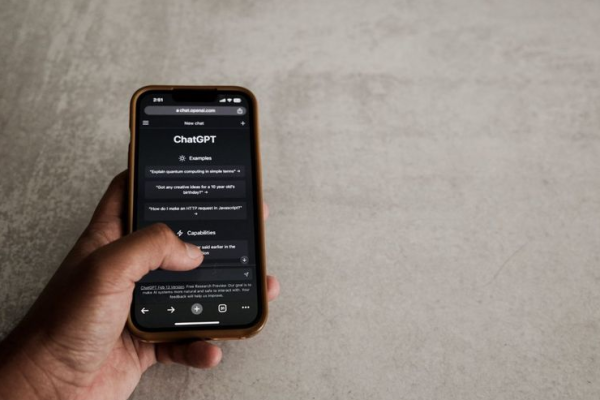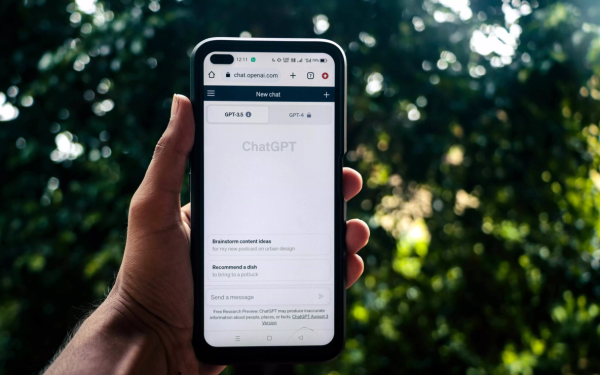ChatGPT搭配Excel使用:公式生成与数据分析全指南

🧠 一、ChatGPT在Excel中的主要能力
| 应用场景 | 能力说明 |
|---|---|
| ✅ 公式生成 | 自动生成VLOOKUP、IF、INDEX等复杂函数 |
| ✅ 公式解释 | 解析一段别人写的公式,告诉你在干嘛 |
| ✅ 数据清洗 | 提示用哪些函数批量改数据格式 |
| ✅ 可视化建议 | 推荐做图方式、图表类型 |
| ✅ 数据分析报告撰写 | 自动撰写“数据解读”“销售趋势分析”等段落 |
| ✅ Power Query / VBA 编写 | 帮你写自动化脚本和数据处理步骤 |
✍️ 二、常用提示词(Prompt)示例大全
✅ 1. 自动生成公式(VLOOKUP、IF、SUMIF 等)
💬 提示词:
「请帮我写一个 Excel 公式,用来从A列找出匹配的名字,并从B列返回对应的工资」
→ 输出:=VLOOKUP(A2, B:C, 2, FALSE)
💬 更复杂:
「如果A列是部门,B列是销售额,帮我写个IF公式,判断如果部门是“销售部”且销售额大于10000,返回“优秀”,否则返回“待改进”」
→ 输出:=IF(AND(A2="销售部", B2>10000), "优秀", "待改进")
✅ 2. 解释别人的公式
💬 提示词:
「请解释以下Excel公式的含义:=IF(OR(A2="", B2=""), "缺失", A2+B2)」
→ 输出:
这个公式意思是:如果A2或B2单元格为空,返回“缺失”,否则返回A2+B2的和。
✅ 3. 数据清洗(批量处理格式)
💬 示例:
「我的A列是电话号码,但有些前面多了空格,有些包含括号,请用Excel公式帮我统一成纯11位数字」
→ ChatGPT 会给出组合公式(如SUBSTITUTE,TRIM,TEXT,RIGHT,MID等函数组合)
✅ 4. 生成数据分析报告草稿
💬 示例:
「请根据以下销售数据写一段简短的数据分析报告,重点突出同比增长和月度差异」
(附数据结构:产品、月份、销售额)
→ ChatGPT 会输出专业版数据解读,比如:
“本月产品A销售额同比增长15%,其中第二周环比上涨显著,可能与促销活动相关。”
✅ 5. 图表建议
💬 提示词:
「我有3列数据:产品、季度、销售额,请告诉我适合用什么Excel图表,并写出创建步骤」
→ ChatGPT 推荐柱状图 + 透视图,并提示如何操作(插入 → 透视表 → 拖动字段等)
🧩 三、进阶:ChatGPT辅助编写 Power Query 和 VBA
🎯 示例:Power Query 清洗脚本
💬 提示词:
「请帮我写一个Power Query M语言脚本,用于:
-
读取Excel表格
-
删除空行
-
将日期列格式转为yyyy-mm-dd」
→ ChatGPT 会生成对应 M 代码并解释每一步
🎯 示例:VBA 脚本自动化
💬 提示词:
「请写一个Excel VBA脚本,把当前工作表中所有空单元格填充为“待确认”」
→ 输出:完整的 Sub 程序代码,贴进VBA编辑器即可运行
🛠️ 四、最佳使用方式(整合技巧)
| 用法 | 推荐操作 |
|---|---|
| 在 ChatGPT 中准备好提示语 | 复制/粘贴到 ChatGPT 中对话 |
| 利用 Excel 表格模板 + ChatGPT 补公式 | 先设计结构,再生成对应函数公式 |
| 结合插件或扩展工具 | 使用像 GPT for Sheets/Excel 的插件,让生成的内容自动写入表格 |
| 用 Obsidian/Notion 做“公式知识库” | 把常用公式Prompt+解释整理成个人备忘录 |
✅ 五、ChatGPT与Excel结合的真正价值
-
💡 快速获取公式而无需死记
-
💡 提升“函数组合能力”,从初学者变高手
-
💡 把分析写作交给AI,你只要看重点
-
💡 节省60%表格逻辑推导与调试时间
🔚 总结:ChatGPT 是你的“Excel 智能助手”,尤其适合:
-
职场新人:帮你写公式+理解含义
-
数据分析师:加速脚本设计与报表产出
-
管理者/运营:快速做汇报和解读
-
教师/学生:学函数结构,做题更轻松